

By Nathan E. Malpass, Last updated: May 11, 2024
La perdita di dati importanti può essere angosciante, soprattutto quando include preziosi screenshot che catturano ricordi preziosi sul tuo iPhone. Che si tratti di un'istantanea sincera, di una conversazione memorabile o di un'informazione vitale, eliminare definitivamente questi screenshot può farti sentire come perdere una parte della tua vita.
Ma non temere! In questa era digitale, dove le soluzioni sembrano essere dietro ogni angolo, ci sono modi per farlo come recuperare screenshot cancellati definitivamente su iPhone e riportare indietro quei preziosi ricordi.
In questo articolo esploreremo vari metodi e tecniche per aiutarti recuperare le foto cancellate sul tuo iPhone. Dall'utilizzo delle funzionalità integrate all'utilizzo di software di terze parti, ti guideremo attraverso processi passo passo che si sono rivelati efficaci per molti utenti.
Quindi, se ti sei trovato nella sfortunata situazione di aver cancellato gli screenshot del tuo iPhone, continua a leggere per ritrovare quelle preziose immagini e preservare i tuoi momenti più cari per gli anni a venire. Intraprendiamo il viaggio del recupero dati e riscopriamo l'arte di conservare i ricordi sul tuo amato iPhone.
Parte n. 1: Come recuperare schermate cancellate definitivamente su iPhone: metodi successiviParte n. 2: il metodo migliore su come recuperare screenshot eliminati definitivamente su iPhoneConclusione
Il backup di iCloud può essere un vero toccasana quando si tratta di recuperare i dati persi, inclusi gli screenshot eliminati definitivamente sul tuo iPhone. Se in precedenza avevi abilitato iCloud Backup e funzionava regolarmente, è probabile che tu abbia un backup che contiene gli screenshot eliminati. Ecco come recuperare screenshot cancellati definitivamente su iPhone utilizzando iCloud:
Apri il "Impostazioni profilo" sul tuo iPhone. Tocca il nome del tuo ID Apple nella parte superiore della schermata Impostazioni. Seleziona "iCloud" dall'elenco. Toccare "Gestione archiviazione" o "Archiviazione" (a seconda della versione di iOS).
Sotto "I backup," dovresti visualizzare un elenco di tutti i tuoi dispositivi che utilizzano iCloud Backup. Cerca l'ultima voce di backup per il tuo iPhone e controlla la data per assicurarti che sia stata creata prima di eliminare gli screenshot.
Se disponi di un backup adeguato, torna alla schermata principale "Impostazioni profilo". Tocca "Generale" e quindi seleziona "Reset." Scegliere "Cancella contenuto e impostazioni." Quando richiesto, inserisci il passcode del dispositivo e conferma l'azione.
Nota: Questo passaggio cancellerà tutti i dati dal tuo iPhone, riportandolo allo stato del backup selezionato.
Dopo il ripristino, seguire le istruzioni visualizzate sullo schermo fino a raggiungere "App e dati". Selezionare "Ripristina da iCloud Backup." Accedi con il tuo ID Apple e scegli il backup più recente che contiene gli screenshot eliminati.
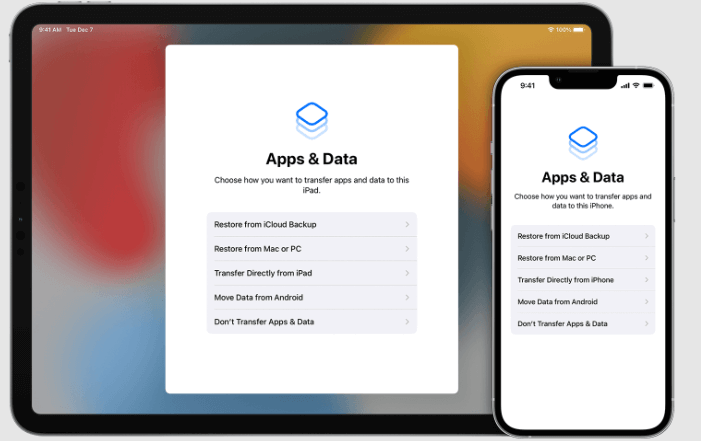
Il tuo iPhone inizierà ora il ripristino dal backup iCloud scelto. Rimani connesso a una rete Wi-Fi e assicurati che il tuo dispositivo sia collegato a una fonte di alimentazione durante questo processo. Attendere il completamento del ripristino; il tempo impiegato dipenderà dalla dimensione del backup e dalla velocità della connessione Internet.
Una volta terminato il ripristino, il tuo iPhone si riavvierà. Vai all'app Foto e controlla se gli screenshot eliminati sono stati recuperati con successo.
Nota importante: Sebbene il backup di iCloud possa ripristinare i tuoi screenshot eliminati, tieni presente che annullerà anche tutte le modifiche apportate al tuo iPhone dopo la data di backup selezionata. Inoltre, assicurati di avere spazio di archiviazione iCloud sufficiente per creare e archiviare backup regolarmente.
Se hai eseguito il backup del tuo iPhone utilizzando iTunes sul tuo computer, potresti avere la possibilità di recuperare gli screenshot eliminati definitivamente. I backup di iTunes memorizzano un'istantanea del tuo dispositivo, incluse foto e altri dati. Ecco come recuperare screenshot cancellati definitivamente su iPhone utilizzando iTunes:
Avvia l'ultima versione di iTunes sul tuo computer (PC Windows o Mac). Utilizza un cavo Lightning certificato per collegare il tuo iPhone al computer.
Se è la prima volta che colleghi il tuo iPhone a questo computer, potrebbe essere necessario "Affidati ad" sul computer del tuo dispositivo. Segui le istruzioni visualizzate sullo schermo del tuo iPhone per farlo.
Una volta che il tuo iPhone viene riconosciuto da iTunes, fai clic sull'icona iPhone che appare nell'angolo in alto a sinistra della finestra di iTunes.
Nel "Sommarioscheda ", sotto "I backup"sezione, fare clic su"Restore Backup." Vedrai un elenco di backup disponibili. Cerca il backup più recente che probabilmente contiene gli screenshot eliminati.

Selezionare il backup appropriato dall'elenco e fare clic su "Ripristinare."
Nota: Questo passaggio cancellerà tutti i dati sul tuo iPhone, sostituendoli con i dati del backup iTunes selezionato. Conferma la tua scelta e attendi il completamento del processo di ripristino.
Una volta terminato il ripristino, il tuo iPhone si riavvierà. Apri l'app Foto e controlla se gli screenshot eliminati definitivamente sono stati recuperati con successo.
Nota importante: Proprio come con iCloud Backup, l'utilizzo di iTunes Backup ripristinerà il tuo iPhone allo stato in cui si trovava al momento del backup selezionato. Eventuali modifiche apportate al dispositivo dopo il backup andranno perse. Inoltre, assicurati di avere abbastanza spazio libero sul disco rigido del tuo computer per archiviare i backup di iTunes.
Se utilizzi un Mac con macOS Catalina o successivo o un computer con macOS Big Sur o successivo, puoi utilizzare Finder per tentare il recupero degli screenshot eliminati definitivamente. Ecco come recuperare screenshot cancellati definitivamente su iPhone utilizzando Finder:
Utilizza un cavo Lightning certificato per collegare il tuo iPhone al Mac.
Se è la prima volta che colleghi il tuo iPhone a questo Mac, potresti dover "autorizzare" il computer sul tuo dispositivo. Segui le istruzioni visualizzate sullo schermo del tuo iPhone per farlo.
Sul Mac, apri una nuova finestra del Finder. Puoi farlo facendo clic sull'icona del Finder nel Dock o premendo Comando + N.
Nella barra laterale sinistra del Finder, sotto il simbolo "Sedi", dovresti vedere il tuo iPhone elencato. Fai clic su di esso per accedere al dispositivo.
Una volta effettuato l'accesso al tuo iPhone tramite Finder, dovresti vedere varie cartelle. Cerca il "Recentemente eliminato". Se sei fortunato, gli screenshot eliminati definitivamente potrebbero essere ancora lì, poiché di solito vengono archiviati in questa cartella per un certo periodo prima di essere rimossi definitivamente.
Se trovi gli screenshot nella cartella "Eliminati di recente", seleziona le immagini che desideri recuperare. Fai clic con il pulsante destro del mouse (o fai clic tenendo premuto il tasto Control) sugli screenshot selezionati e scegli "Ripristina [numero] elementi". Questa azione riporterà gli screenshot nell'app "Foto" sul tuo iPhone.
Scollega il tuo iPhone dal Mac. Apri l'app "Foto" sul tuo iPhone e controlla se gli screenshot cancellati sono stati recuperati con successo.
Nota importante: Se non trovi gli screenshot eliminati nella cartella "Eliminati di recente", significa che potrebbero essere stati eliminati in modo permanente e non sono più recuperabili con questo metodo. Tuttavia, non arrenderti ancora; ci sono ancora ulteriori strade da esplorare nel nostro sforzo recupera i dati persi dell'iPhone senza backup.
Alcune app di messaggistica offrono la possibilità di recuperare i contenuti multimediali eliminati, come gli screenshot, se sono stati condivisi o inviati tramite queste piattaforme. Ecco come recuperare screenshot eliminati definitivamente su iPhone utilizzando le app di messaggistica:
Avvia l'app di messaggistica (WhatsApp, FaceTime, Viber o Telegram) sul tuo iPhone.
Esamina le chat o le conversazioni all'interno dell'app per trovare il messaggio o la conversazione specifica in cui sono stati condivisi o inviati gli screenshot.
All'interno della chat o conversazione selezionata, accedi alla sezione media, allegati o file condivisi.
Sfoglia i media per vedere se gli screenshot che stai cercando sono ancora disponibili.
Se trovi gli screenshot eliminati nella sezione multimediale dell'app, scaricali o salvali nuovamente nel rullino fotografico o nella galleria del tuo iPhone.
Dopo aver salvato gli screenshot recuperati, apri l'app Foto del tuo iPhone per confermare che le immagini sono state ripristinate correttamente.
Nota importante: Questo metodo si basa sulla condivisione o sull'invio degli screenshot tramite le rispettive app di messaggistica. Se gli screenshot non sono mai stati condivisi o inviati tramite queste piattaforme, questo metodo potrebbe non funzionare. Inoltre, la disponibilità degli screenshot dipende dalla durata di conservazione dei contenuti multimediali sui server dell'app di messaggistica.
Tieni presente che le diverse app di messaggistica hanno politiche e periodi di conservazione dei dati diversi. Se non trovi gli screenshot cancellati con questo metodo, ci sono ancora altre strade da esplorare nel nostro tentativo di recuperare gli screenshot cancellati definitivamente sul tuo iPhone.
FoneDog Recupero dati iOS è un potente software di terze parti progettato per aiutare gli utenti a recuperare i dati persi o cancellati dai propri iPhone, iPad e iPod. Indipendentemente dal fatto che la perdita di dati sia avvenuta a causa di cancellazione accidentale, arresto anomalo del sistema, ripristino delle impostazioni di fabbrica o altri motivi, FoneDog iOS Data Recovery offre una soluzione affidabile per recuperare vari tipi di dati, tra cui foto, video, contatti, messaggi e altro.
iOS Data Recovery
Recupera foto, video, contatti, messaggi, registri delle chiamate, dati di WhatsApp e altro.
Recupera i dati da iPhone, iTunes e iCloud.
Compatibile con gli ultimi iPhone e iOS.
Scarica gratis
Scarica gratis

Scarica il software e segui i passaggi, saprai come recuperare screenshot cancellati definitivamente su iPhone.
Dopo aver installato il software, apri FoneDog iOS Data Recovery sul tuo computer.
Utilizza un cavo Lightning certificato per collegare il tuo iPhone al computer.
Se è la prima volta che colleghi il tuo iPhone a questo computer, potrebbe essere necessario "Affidati ad" sul computer del tuo dispositivo. Segui le istruzioni visualizzate sullo schermo del tuo iPhone per farlo.
Una volta che il tuo iPhone viene riconosciuto da FoneDog iOS Data Recovery, seleziona "Recupera dal dispositivo iOS" opzione dall'interfaccia principale.
Fare clic sul pulsante Avvio scansione" per iniziare la scansione del tuo iPhone alla ricerca di dati recuperabili, inclusi gli screenshot eliminati definitivamente.
Una volta completata la scansione, vedrai un elenco di categorie di dati recuperabili sul lato sinistro dello schermo. Clicca sul "Foto" per visualizzare tutte le foto, inclusi gli screenshot eliminati, trovati durante la scansione. Visualizza l'anteprima degli screenshot recuperati e seleziona quelli che desideri ripristinare.

Dopo aver selezionato gli screenshot che desideri recuperare, fai clic su "Recuperarepulsante ". Scegli una posizione sul tuo computer in cui salvare gli screenshot recuperati.
Una volta completato il processo di recupero, vai alla posizione scelta sul tuo computer per accedere agli screenshot recuperati con successo.
FoneDog iOS Data Recovery fornisce un metodo affidabile e facile da usare per recuperare screenshot cancellati definitivamente sul tuo iPhone. Può essere uno strumento prezioso in situazioni in cui altri metodi potrebbero non produrre i risultati desiderati. Come per qualsiasi processo di recupero dati, è essenziale agire tempestivamente per aumentare le possibilità di successo del recupero ed è sempre consigliabile creare backup regolari per salvaguardare i propri dati preziosi.
Persone anche leggereGuida 2024: dove vanno le foto cancellate su iPhone?I 7 migliori strumenti gratuiti per il recupero di foto per iPhone!
In conclusione, recuperare gli screenshot cancellati definitivamente sul tuo iPhone può essere un compito arduo, ma non è impossibile. In questo articolo, abbiamo esplorato vari metodi per aiutarti a recuperare le tue amate immagini. Dai backup di iCloud e iTunes all'utilizzo delle app di messaggistica, ogni approccio ha offerto i suoi vantaggi unici.
Tra questi metodi, FoneDog iOS Data Recovery si è distinto come lo strumento migliore per svolgere il lavoro in modo efficiente ed efficace. Con le sue potenti funzionalità e l'interfaccia intuitiva, FoneDog iOS Data Recovery fornisce una soluzione affidabile per le situazioni di perdita di dati, incluso il recupero di screenshot eliminati definitivamente.
A differenza di altri metodi che possono presentare limitazioni o richiedere condizioni specifiche, FoneDog iOS Data Recovery offre un approccio completo, garantendo maggiori possibilità di recupero dati riuscito. Sia che tu abbia eliminato accidentalmente gli screenshot o riscontrato una perdita di dati inaspettata, FoneDog iOS Data Recovery si rivela una risorsa preziosa per preservare i tuoi cari ricordi.
Per garantire la sicurezza dei tuoi preziosi dati e disporre di un piano di backup affidabile, considera l'utilizzo di FoneDog iOS Data Recovery come strumento di riferimento per il recupero dei dati di iPhone. Con FoneDog iOS Data Recovery al tuo fianco, puoi navigare nel regno digitale con sicurezza, sapendo che i tuoi preziosi ricordi sono a pochi clic dal ripristino.
Scrivi un Commento
Commento
iOS Data Recovery
Ci sono tre modi per recuperare i dati cancellati da un iPhone o iPad.
Scarica Gratis Scarica GratisArticoli Popolari
/
INTERESSANTENOIOSO
/
SEMPLICEDIFFICILE
Grazie! Ecco le tue scelte:
Excellent
Rating: 4.5 / 5 (Basato su 83 rating)